Heim >Backend-Entwicklung >PHP-Problem >So installieren Sie die Seaslog-Erweiterung in PHP unter Win10
So installieren Sie die Seaslog-Erweiterung in PHP unter Win10
- 醉折花枝作酒筹nach vorne
- 2021-05-25 17:15:471642Durchsuche
In diesem Artikel erfahren Sie, wie Sie die Seaslog-Erweiterung in PHP unter Win10 installieren. Es hat einen gewissen Referenzwert. Freunde in Not können sich darauf beziehen. Ich hoffe, es wird für alle hilfreich sein.

1. Überprüfen Sie die Systemumgebung
Verwenden Sie phpinfo(), um die Systemumgebung zu überprüfen und die Konfigurationsinformationen zu finden, die heruntergeladen werden müssen.
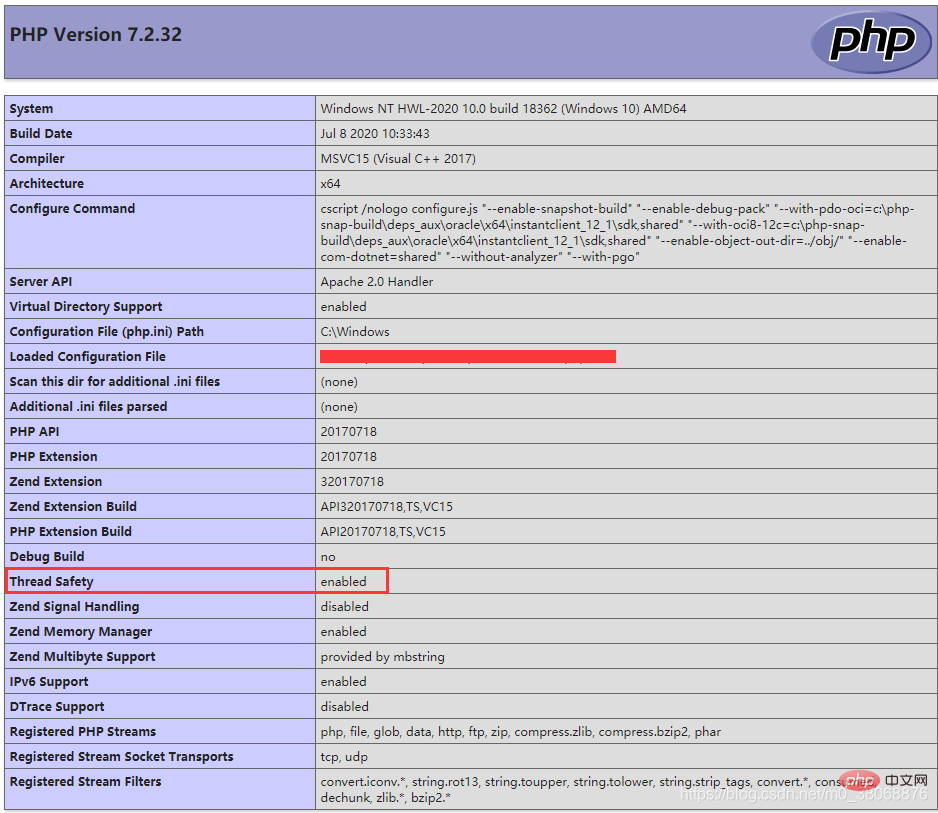
Thread-Sicherheit = aktiviert ist Thread-sicher
Thread-Sicherheit = deaktiviert ist Thread-unsicher
Thread-Sicherheit = aktiviert, wählen Sie die Thread-sichere Version; Thread-Sicherheit = deaktiviert. Wählen Sie die nicht threadsichere Version.
Zweitens laden Sie das Seaslog-Erweiterungspaket herunter
Download-Adresse: http://pecl.php.net/package/SeasLog

Suchen Sie die PHP7.2-Version und laden Sie ein X64 herunter (mein Computer ist 64-Bit) Thread Safe Ja, klicken Sie zum Herunterladen, wie im Bild unten gezeigt:
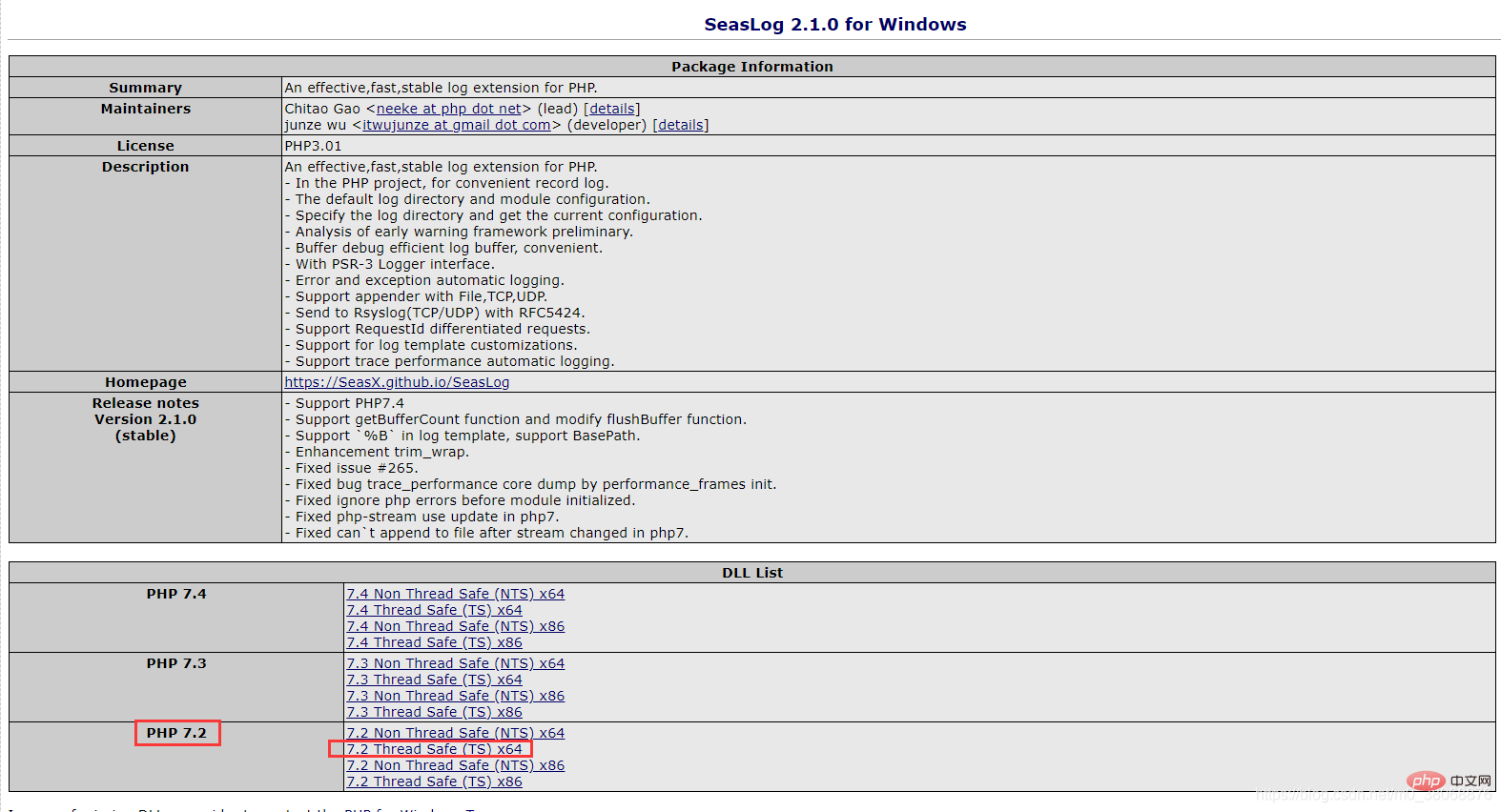
3. Konfigurieren Sie das Erweiterungspaket
1. Entpacken Sie den Ordner
Entpacken Sie den Ordner und suchen Sie die Datei php_seaslog.dll, wie unten gezeigt:
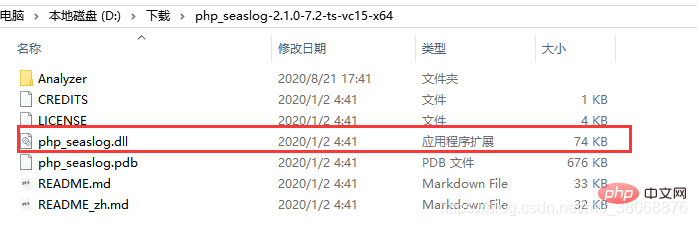
2. Platzieren Sie die Datei php_seaslog.dll im ext-Verzeichnis.
Legen Sie die Datei php_seaslog.dll im ext-Verzeichnis ab die Datei php_seaslog.dll in diesem Verzeichnis, wie folgt: Bild:
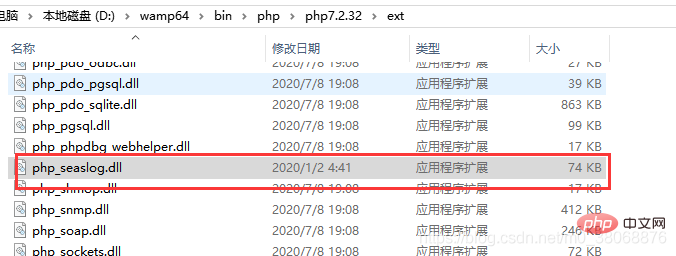 3. Öffnen Sie die Datei php.ini und konfigurieren Sie die Erweiterung
3. Öffnen Sie die Datei php.ini und konfigurieren Sie die Erweiterung
Öffnen Sie die Datei php.ini und fügen Sie am Speicherort der Erweiterung die Anweisung: extension hinzu =php_seaslog.dll, um die Erweiterungskonfiguration abzuschließen. Wie unten gezeigt:
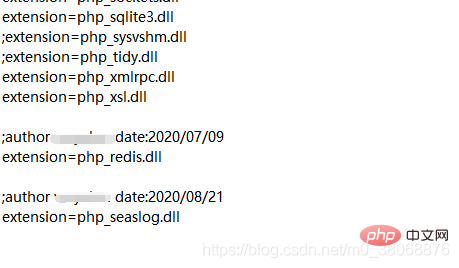 4. Wampserver neu starten
4. Wampserver neu starten
Wampserver neu starten, die Konfiguration ist abgeschlossen, aktualisieren Sie die Seite, um die von phpinfo() gedruckten Informationen anzuzeigen. Wenn Seaslog angezeigt wird, ist die Installation erfolgreich, wie unten gezeigt:
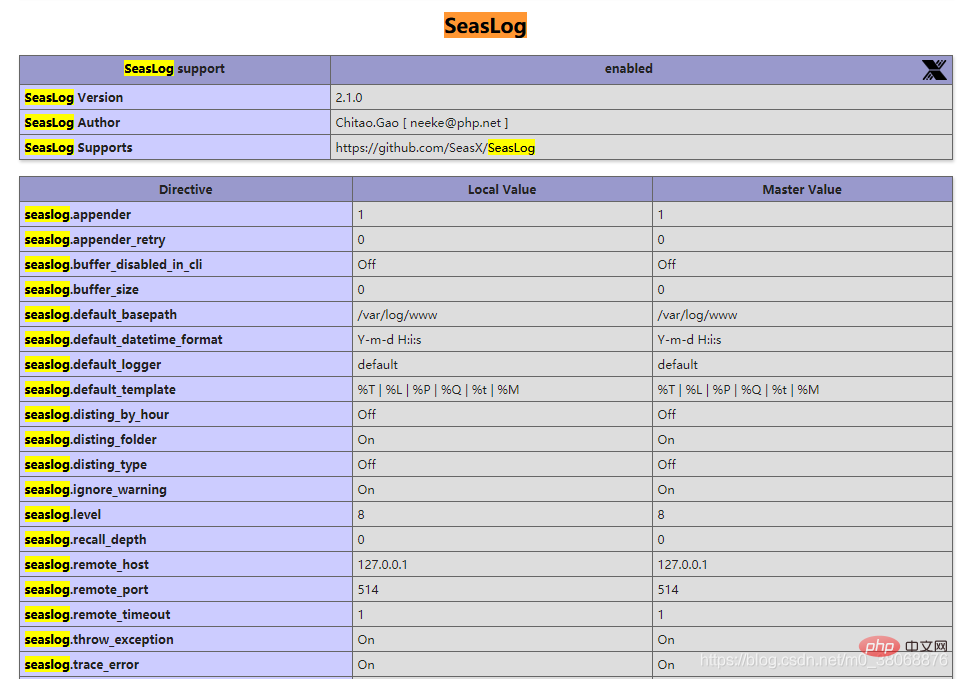 Empfohlenes Lernen:
Empfohlenes Lernen:
Das obige ist der detaillierte Inhalt vonSo installieren Sie die Seaslog-Erweiterung in PHP unter Win10. Für weitere Informationen folgen Sie bitte anderen verwandten Artikeln auf der PHP chinesischen Website!
In Verbindung stehende Artikel
Mehr sehen- So konvertieren Sie Zeitstempel in PHP in Tage
- Was soll ich tun, wenn PHP das Objekt nicht finden kann?
- Lassen Sie uns die if-Anweisung der PHP-Flusskontrollanweisung besser verstehen! ! ! (Quellcode beigefügt)
- So implementieren Sie mit PHP ein einfaches Registrierungs- und Anmeldesystem (Quellcode im Anhang)
- So importieren und exportieren Sie Excel mit PHPSpreadsheet

